
När det gäller att anpassa vår utrustning erbjuder Windows 10 oss ett stort antal teman, men ingen av dem tillåter oss att ändra ikonerna på vår utrustning tillsammans, som om vi kunde göra i tidigare versioner, även om det är sant, inte genom de alternativ som erbjuds i motsvarande Windows-version.
I takt med att Windows har utvecklats har antalet skrivbordsikoner försvunnit och lämnar bara papperskorgen, den välsignade papperskorgen. Det som inte har förändrats är strömalternativet ändra både papperskorgen och resten av ikonerna som vi kan lägga på skrivbordet i vår kopia av Windows.
För att ändra ikonen för papperskorgen måste vi först komma åt där det här alternativet är tillgängligt, ett alternativ som verkligen är dolt.
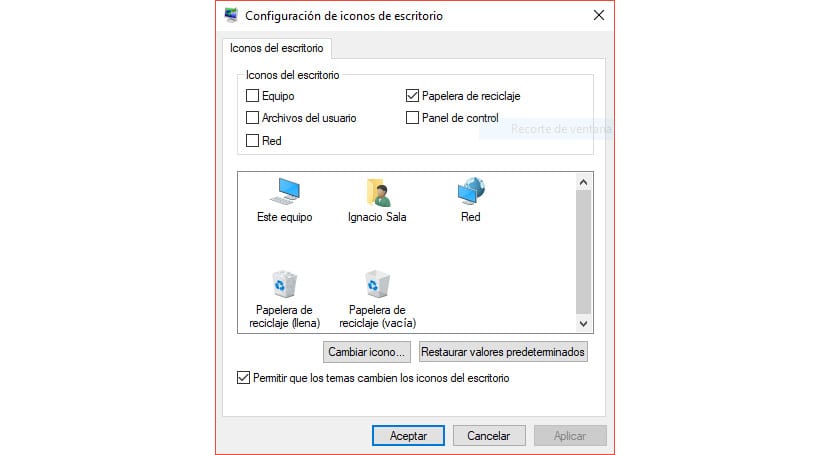
- Vi kör upp Windows-inställningar.
- Sedan klickar vi på Anpassa.
- Klicka på på Personifiera Ämnen > Inställningar för skrivbordsikonen.
- Denna ikon presenterar oss på två sätt: tomt och fullt skräp. Vi kan ändra båda för olika ikoner utan att någon av dem behöver göra med den andra. Eller så kan vi bara ändra en av de två.
- För att ändra, till exempel ikonen för hela papperskorgen, måste vi klicka på ikonen och sedan Ändra ikon.
- Därefter går vi till platsen där .ico-filen som vi vill använda som en full papperskorg finns och klickar på acceptera. Vi kan också välja vilken ikon som helst från biblioteket som Windows erbjuder oss, även om ingen av dem kan passa våra behov.
Från och med nu, varje gång papperskorgen kan hitta någon form av fil inuti, det visar oss den nya ikonen som vi har skapat.